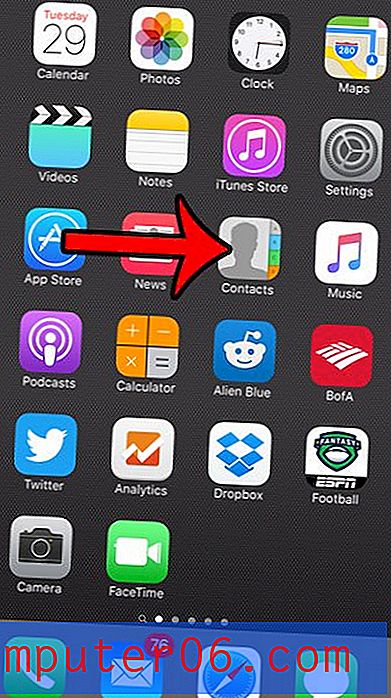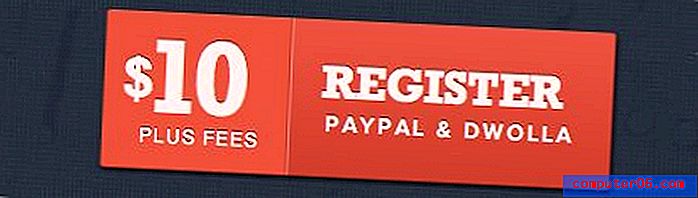Koliko možete dodati u Hotmail
Iako je prostor za pohranu sve jeftiniji i lakši za pronalaženje, još uvijek je vrlo česta praksa slanja e-poruka s prilozima. Zbog velike količine korisnika koji imaju besplatne račune e-pošte s popularnijim besplatnim pružateljima usluga e-pošte, kao što je Hotmail, ovi davatelji moraju implementirati ograničenja na veličinu datoteka koje se prilože porukama, jer se te datoteke pohranjuju na e-poštu poslužiteljima.
Veličina datotečnih priloga koje možete slati svojim porukama znatno varira jer Hotmail pušta nove značajke i nadograđuje njihov sustav, stoga je važno napomenuti da je cifra citirana u ovom članku točna kao i prilikom pisanja ovog članka. Trenutno, 9. svibnja 2012., korisnici besplatne Hotmail usluge e-pošte mogu dodati datoteke veličine do 25 MB .

Imajte na umu da to ne znači da u jednu poruku e-pošte možete dodati više 25 MB datoteka i slati e-poruke veličine stotine MB. Također morate uzeti u obzir veličinu poruke koju šaljete u privitku. Ako, na primjer, u Hotmail uključujete veliki broj ugrađenih slika sa svojom e-porukom, tada će veličina vaše privitke biti ograničena veličinom poruke, uključujući ugrađene slike.
Ograničenje veličine privitka u Hotmailu
Međutim, postoje načini kako se zaobići ovo ograničenje bez potrebe za korištenjem usluga treće strane ili nepotrebnim dijeljenjem vašeg sadržaja putem Interneta. Microsoftova usluga SkyDrive internetska je usluga za pohranu u oblaku koja je dostupna svima s Windows Live računom koji, ako imate Hotmail račun, već imate. Prijenosom datoteka na SkyDrive, račun Hotmail možete lako koristiti za slanje velikih datoteka.
Račun SkyDrive možete uključiti u postupak privitka na Hotmailu tako što ćete kliknuti vezu SkyDrive na vrhu prozora Hotmail da otvorite prozor preglednika datoteka SkyDrive.
Kliknite okvir s lijeve strane datoteke na vašem SkyDrive računu koji želite podijeliti s nekim, a zatim kliknite vezu Dijeli s desne strane prozora.
Upišite njihovu adresu e-pošte u polje u sredini prozora, a zatim kliknite vezu Pošalji na dnu prozora. Primatelj će vam poslati vezu na vašu datoteku koju će potom moći preuzeti na svoje računalo.
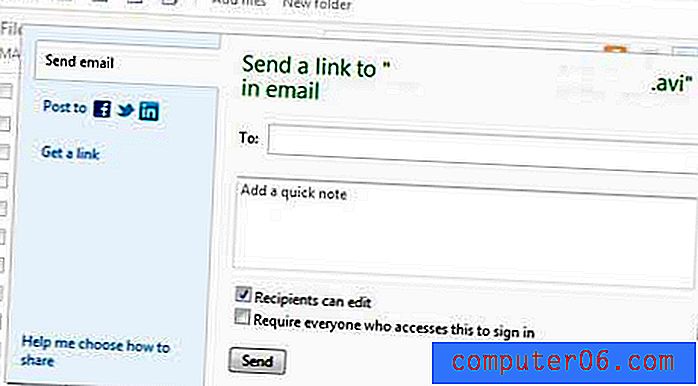
Da biste saznali više o nekoliko cool stvari koje možete učiniti s aplikacijom za pohranu u oblaku SkyDrive, pročitajte ovaj članak o sigurnosnom kopiranju na WindowsDrive.